Rayland-Online wifi上传文件功能使用说明。
Rayland-Online Wifi upload
以一款dlp app 介绍使用流程:
1)在app中找到对应网络文件功能入口
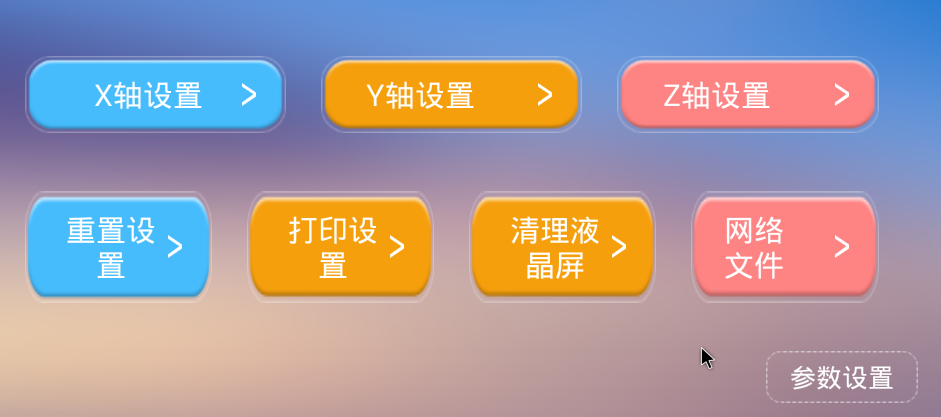
2)点击网络文件按钮查看网络状态
2.1) 网络无连接
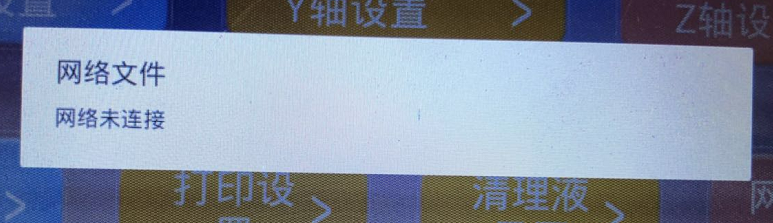
2.2) 网络已连接
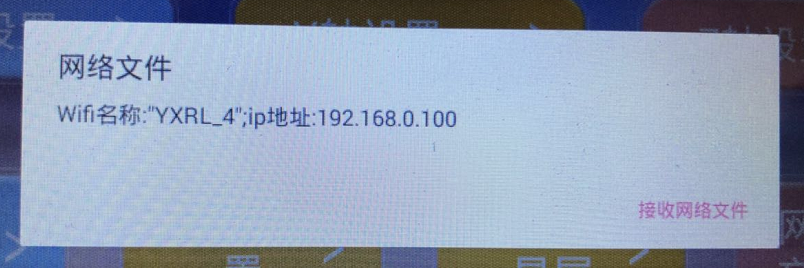
3)上传文件
3.1)登陆ray-land开放的上传页面
3.2)输入设备ip地址
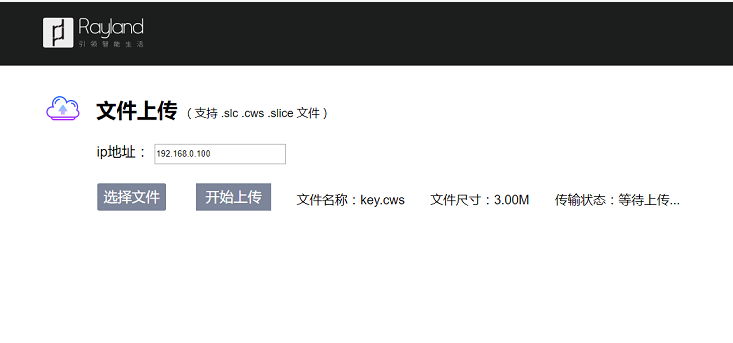
3.3)点击选择文件选择本地文件 (支持 .slc .cws .slice 文件)
3.5)点击开始上传上传文件
3.5)上传成功
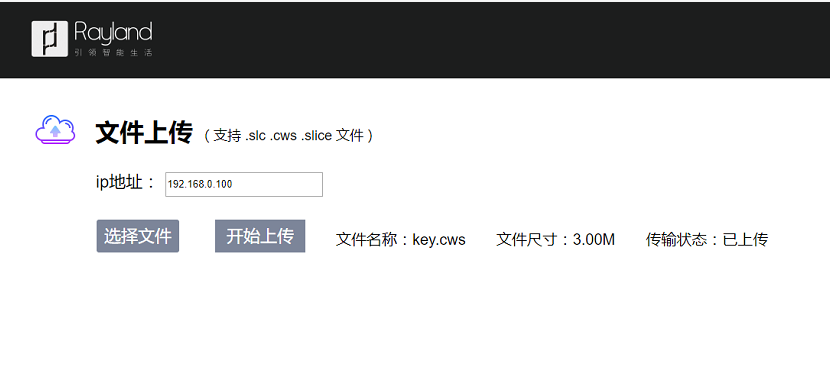
4)本地设备接收文件
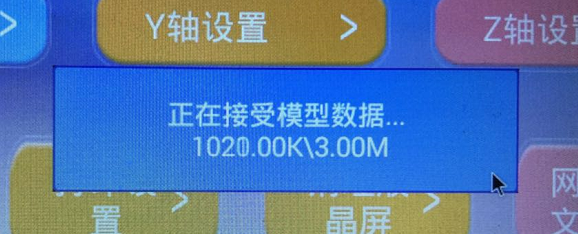
4.1)接收文件成功

可在文件列表看到上传的文件。
4.2)服务器无上传文件或ip地址和页面输入不匹配
